Nota:
El acceso a esta página requiere autorización. Puede intentar iniciar sesión o cambiar directorios.
El acceso a esta página requiere autorización. Puede intentar cambiar los directorios.
Kubernetes 中托管的应用程序可以使用应用程序配置提供程序库访问应用程序配置中的数据。 应用程序配置提供程序具有内置缓存和刷新功能,以便应用程序可以无需重新部署即进行动态配置。 如果不想更新应用程序,本教程将介绍如何通过部署使用 Helm 将数据从应用程序配置引入 Kubernetes。 这样,应用程序就可以继续通过 Kubernetes 变量和机密访问配置。 如果希望应用程序选取新的配置更改,请运行 Helm 升级。
提示
请参阅选项,了解在 Kubernetes 中托管的用于访问 Azure 应用配置的工作负荷。
使用 Helm 可以定义、安装和升级 Kubernetes 中运行的应用程序。 Helm 图表包含创建 Kubernetes 应用程序实例所需的信息。 配置存储在图表本身外部的名为 values.yaml 的文件中 。
在发布过程中,Helm 会将图表与正确的配置合并,以运行应用程序。 例如,可将 values.yaml 中定义的变量作为正在运行的容器内部的环境变量进行引用 。 Helm 还支持创建 Kubernetes 机密,可将这些机密装载为数据卷,或公开为环境变量。
在运行 Helm 时,可以通过在命令行中提供其他基于 YAML 的配置文件来重写 values.yaml 中存储的值 。 Azure 应用程序配置支持将配置值导出到 YAML 文件。 将此导出功能集成到部署中可让 Kubernetes 应用程序利用应用程序配置中存储的配置值。
在本教程中,你将了解如何执行以下操作:
- 在使用 Helm 将应用程序部署到 Kubernetes 时使用应用程序配置中的值。
- 基于应用程序配置中的 Key Vault 参考创建 Kubernetes 机密。
本教程假定读者基本了解如何使用 Helm 管理 Kubernetes。 在 Azure Kubernetes 服务中详细了解如何使用 Helm 安装应用程序。
先决条件
- 具有活动订阅的 Azure 帐户。 创建试用版订阅。
- 安装 Azure CLI(2.4.0 或更高版本)
- 安装 Helm(2.14.0 或更高版本)
- 应用配置存储区,如 创建存储区的教程所示。
- 一个 Kubernetes 群集。
添加键值
将以下键值添加到应用程序配置存储区,并让“标签”和“内容类型”保留默认值。 有关如何使用 Azure 门户或 CLI 将键值添加到存储区的详细信息,请转到创建键值。
| 密钥 | 值 |
|---|---|
| settings.color | White |
| settings.message | Azure 应用配置的数据 |
将 Key Vault 引用添加到应用程序配置
选择在上一部分创建的应用程序存储实例。
选择“配置资源管理器”。
选择“+ 创建”“Key Vault 引用”,然后指定以下值:
- 密钥:选择“secrets.password” 。
- 标签:将此值保留空白。
- “订阅”、“资源组”和“Key Vault”: 输入上一步在 Key Vault 中创建的项相对应的值。
- 机密:选择在上一部分创建的名为 Password 的机密 。
创建 Helm 图表
首先,使用以下命令创建一个示例 Helm 图表:
helm create mychart
Helm 将采用如下所示的结构创建名为 mychart 的一个新目录。
提示
在此图表指南中了解更多信息。
mychart
|-- Chart.yaml
|-- charts
|-- templates
| |-- NOTES.txt
| |-- _helpers.tpl
| |-- deployment.yaml
| |-- ingress.yaml
| `-- service.yaml
`-- values.yaml
接下来,更新 deployment.yaml 文件的 spec:template:spec:containers 节 。 以下代码片段将两个环境变量添加到容器。 在部署时,你将动态设置这些变量的值。
env:
- name: Color
value: {{ .Values.settings.color }}
- name: Message
value: {{ .Values.settings.message }}
更新后的完整 deployment.yaml 文件应如下所示 。
apiVersion: apps/v1beta2
kind: Deployment
metadata:
name: {{ include "mychart.fullname" . }}
labels:
app.kubernetes.io/name: {{ include "mychart.name" . }}
helm.sh/chart: {{ include "mychart.chart" . }}
app.kubernetes.io/instance: {{ .Release.Name }}
app.kubernetes.io/managed-by: {{ .Release.Service }}
spec:
replicas: {{ .Values.replicaCount }}
selector:
matchLabels:
app.kubernetes.io/name: {{ include "mychart.name" . }}
app.kubernetes.io/instance: {{ .Release.Name }}
template:
metadata:
labels:
app.kubernetes.io/name: {{ include "mychart.name" . }}
app.kubernetes.io/instance: {{ .Release.Name }}
spec:
containers:
- name: {{ .Chart.Name }}
image: "{{ .Values.image.repository }}:{{ .Values.image.tag }}"
imagePullPolicy: {{ .Values.image.pullPolicy }}
env:
- name: Color
value: {{ .Values.settings.color }}
- name: Message
value: {{ .Values.settings.message }}
ports:
- name: http
containerPort: 80
protocol: TCP
livenessProbe:
httpGet:
path: /
port: http
readinessProbe:
httpGet:
path: /
port: http
resources:
{{ toYaml .Values.resources | indent 12 }}
{{- with .Values.nodeSelector }}
nodeSelector:
{{ toYaml . | indent 8 }}
{{- end }}
{{- with .Values.affinity }}
affinity:
{{ toYaml . | indent 8 }}
{{- end }}
{{- with .Values.tolerations }}
tolerations:
{{ toYaml . | indent 8 }}
{{- end }}
若要将敏感数据存储为 Kubernetes 机密,请在 templates 文件夹下添加一个 secrets.yaml 文件 。
提示
详细了解如何使用 Kubernetes 机密。
apiVersion: v1
kind: Secret
metadata:
name: mysecret
type: Opaque
data:
password: {{ .Values.secrets.password | b64enc }}
最后,使用以下内容更新 values.yaml 文件,以便选择性地为 deployment.yaml 和 secrets.yaml 文件中引用的配置设置和机密提供默认值 。 从应用程序配置中提取的配置将覆盖其实际值。
# settings will be overwritten by App Configuration
settings:
color: red
message: myMessage
在 Helm 安装中传递应用程序配置中的配置
首先,将应用程序配置中的配置下载到 myConfig.yaml 文件 。 使用密钥筛选器,以便仅下载以 settings. 开头的密钥 。 如果密钥筛选器不足以排除 Key Vault 引用的密钥,可以使用参数 --skip-keyvault 来排除它们 。
提示
详细了解 export 命令。
az appconfig kv export -n myAppConfiguration -d file --path myConfig.yaml --key "settings.*" --separator "." --format yaml
接下来,将机密下载到名为 mySecrets.yaml 的文件 。 命令行参数 --resolve-keyvault 通过检索 Key Vault 中的实际值来解析 Key Vault 参考 。 需要使用对相应 Key Vault 拥有访问权限的凭据来运行此命令。
警告
由于此文件包含敏感信息,因此请谨慎保存此文件,并在不再需要时清理其内容。
az appconfig kv export -n myAppConfiguration -d file --path mySecrets.yaml --key "secrets.*" --separator "." --resolve-keyvault --format yaml
使用 helm upgrade 的 -f 参数传入你创建的两个配置文件 。 这些文件将使用从应用程序配置导出的值重写 values.yaml 中定义的配置值 。
helm upgrade --install -f myConfig.yaml -f mySecrets.yaml "example" ./mychart
还可以使用 --set 参数让 helm upgrade 传递文本键值。 使用 --set 参数能够很好地避免在磁盘中保存敏感数据 。
$secrets = az appconfig kv list -n myAppConfiguration --key "secrets.*" --resolve-keyvault --query "[*].{name:key, value:value}" | ConvertFrom-Json
foreach ($secret in $secrets) {
$keyvalues += $secret.name + "=" + $secret.value + ","
}
if ($keyvalues){
$keyvalues = $keyvalues.TrimEnd(',')
helm upgrade --install --set $keyvalues "example" ./mychart
}
else{
helm upgrade --install "example" ./mychart
}
访问 Kubernetes 仪表板来验证是否已成功设置配置和机密。 你将看到,应用程序配置中的 color 和 message 值已填充到容器的环境变量中 。
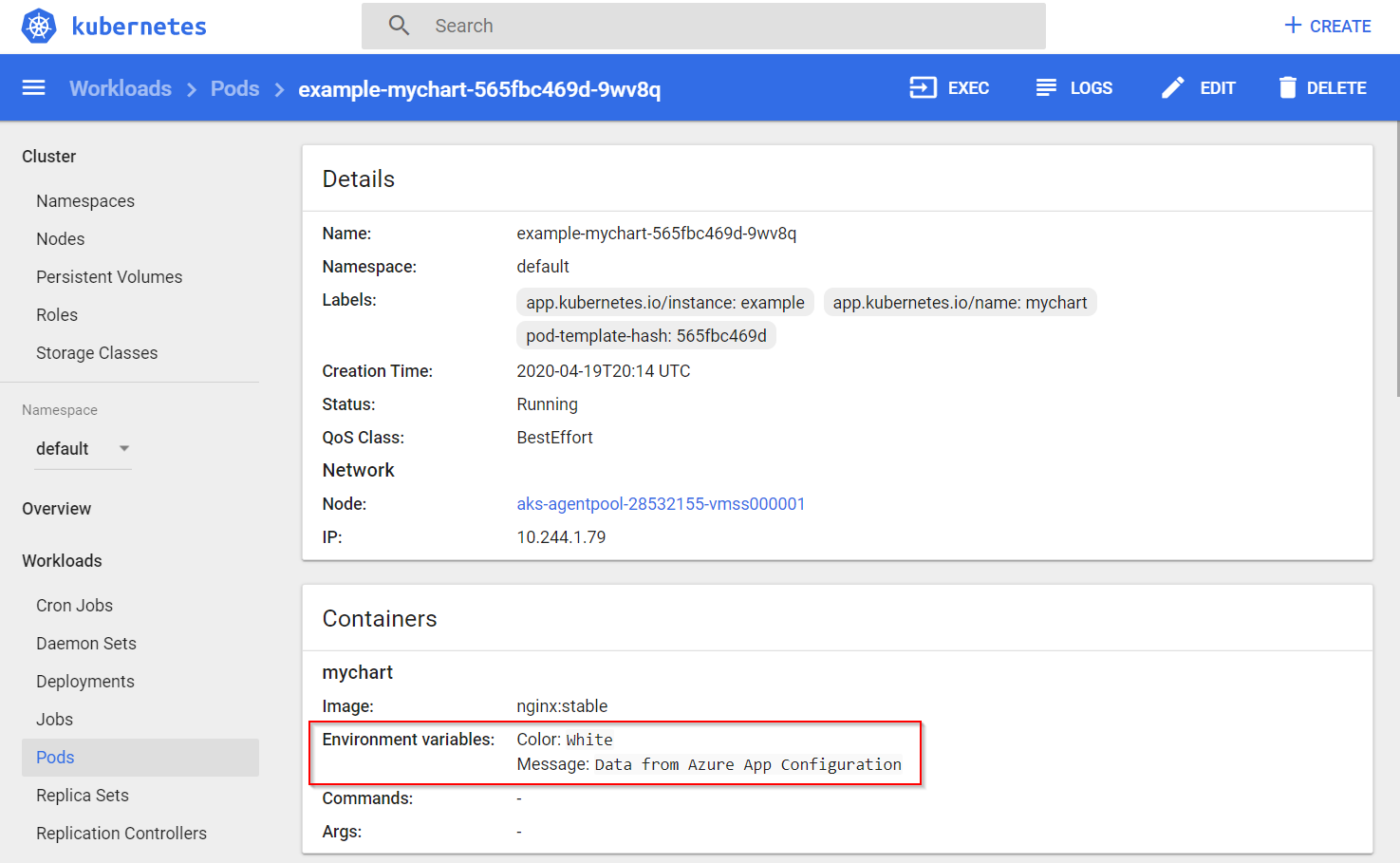
此外,已将一个在应用程序配置中作为 Key Vault 参考存储的机密 password 添加到了 Kubernetes 机密 。
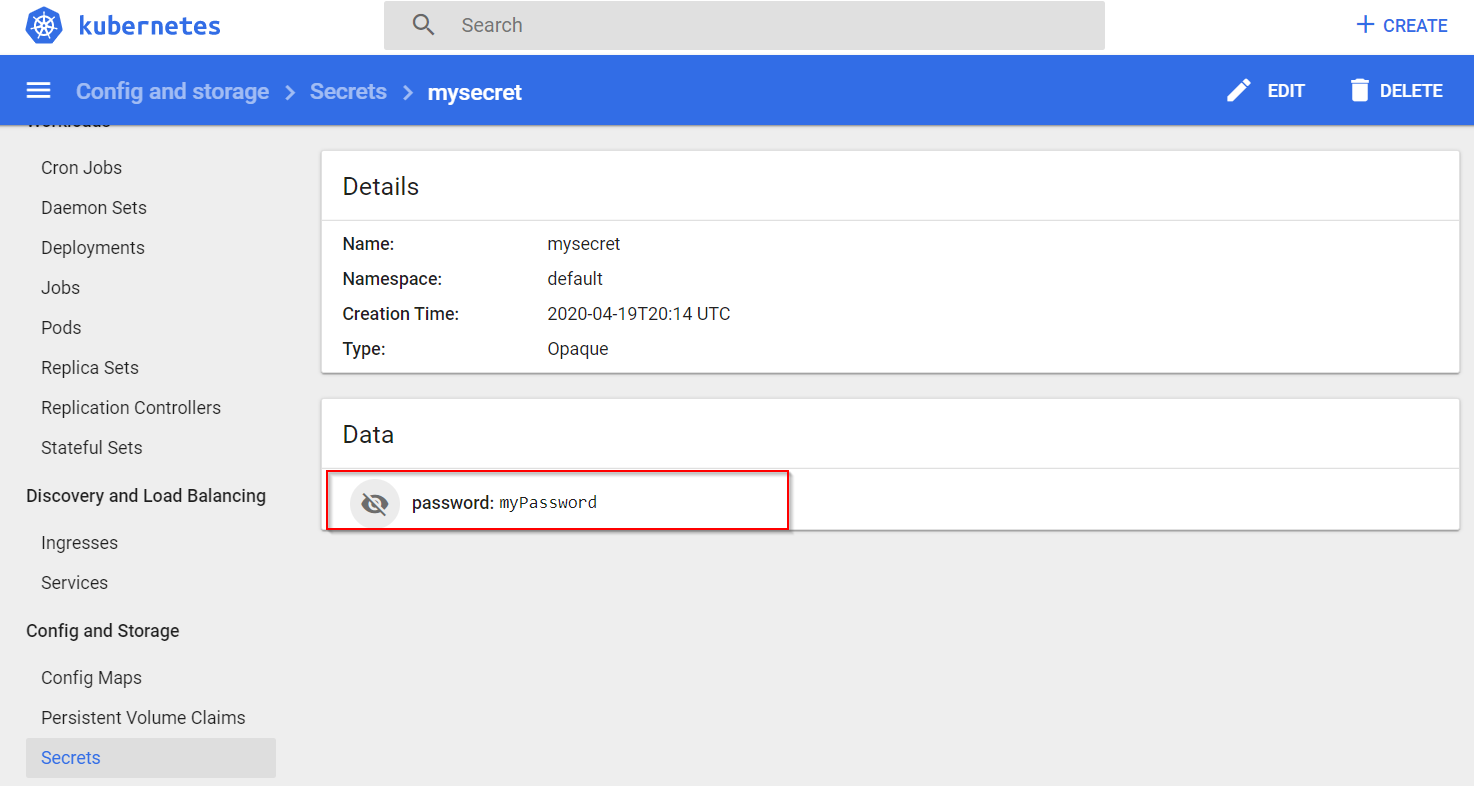
清理资源
如果不想继续使用本文中创建的资源,请删除此处创建的资源组以避免产生费用。
重要
删除资源组的操作不可逆。 将永久删除资源组以及其中的所有资源。 请确保不要意外删除错误的资源组或资源。 如果在包含要保留的其他资源的资源组中创建了本文的资源,请从相应的窗格中单独删除每个资源,而不是删除该资源组。
- 登录到 Azure 门户,然后选择“资源组”。
- 在“按名称筛选”框中,输入资源组的名称。
- 在结果列表中,选择资源组名称以查看概述。
- 选择“删除资源组”。
- 系统会要求确认是否删除资源组。 重新键入资源组的名称进行确认,然后选择“删除”。
片刻之后,将会删除该资源组及其所有资源。
后续步骤
在本教程中,你已通过 Helm 导出了要在 Kubernetes 部署中使用的 Azure 应用程序配置数据。 若要了解有关如何使用应用程序配置的更多信息,请继续阅读 Azure CLI 示例。